
扫一扫添加福昕福利官
想要让你的PDF文档更加生动吸引人吗?那就一定不能错过如何设置高亮功能!无论是用于学习笔记还是商务报告,高亮功能都能帮助你快速标记重点内容,提升阅读效率。接下来,让我们一起探讨一下如何在PDF中设置高亮,让你的文档焕然一新!
如果您对软件/工具使用教程有任何疑问,可咨询问客服:s.xlb-growth.com/0UNR1?e=QsjC6j9p(黏贴链接至微信打开),提供免费的教程指导服务。
高亮是一种有效的方式,可以在分享或交流阅读内容时传达特定信息或观点。通过在PDF文件中添加高亮,可以更好地理解他人的想法和看法。高亮PDF区域的目的是为了增强阅读体验,方便回顾和分享。使用福昕PDF编辑器,我们可以轻松地对PDF文件中的文字进行高亮处理,让信息更加清晰明了。
通过使用专业的PDF编辑器福昕PDF编辑器个人版,我们不仅可以在PDF文档中突出显示重要内容,还能利用该工具进行内容的编辑和修改。此外,作为一款专业的PDF编辑器,该软件还支持对PDF文件的内容、格式和权限进行设置。接下来让我们一起看看如何利用这款工具进行高亮设置吧。

首先,您需要点击文件夹图标,找到您需要打开的文件。点击文件名,即可打开文件。
首先,在电脑上下载并安装正版的福昕PDF编辑器。安装完成后,双击打开软件。接着,从菜单栏中选择要编辑的PDF文件并打开它。然后,点击工具栏上的【注释】按钮,进入注释功能区。
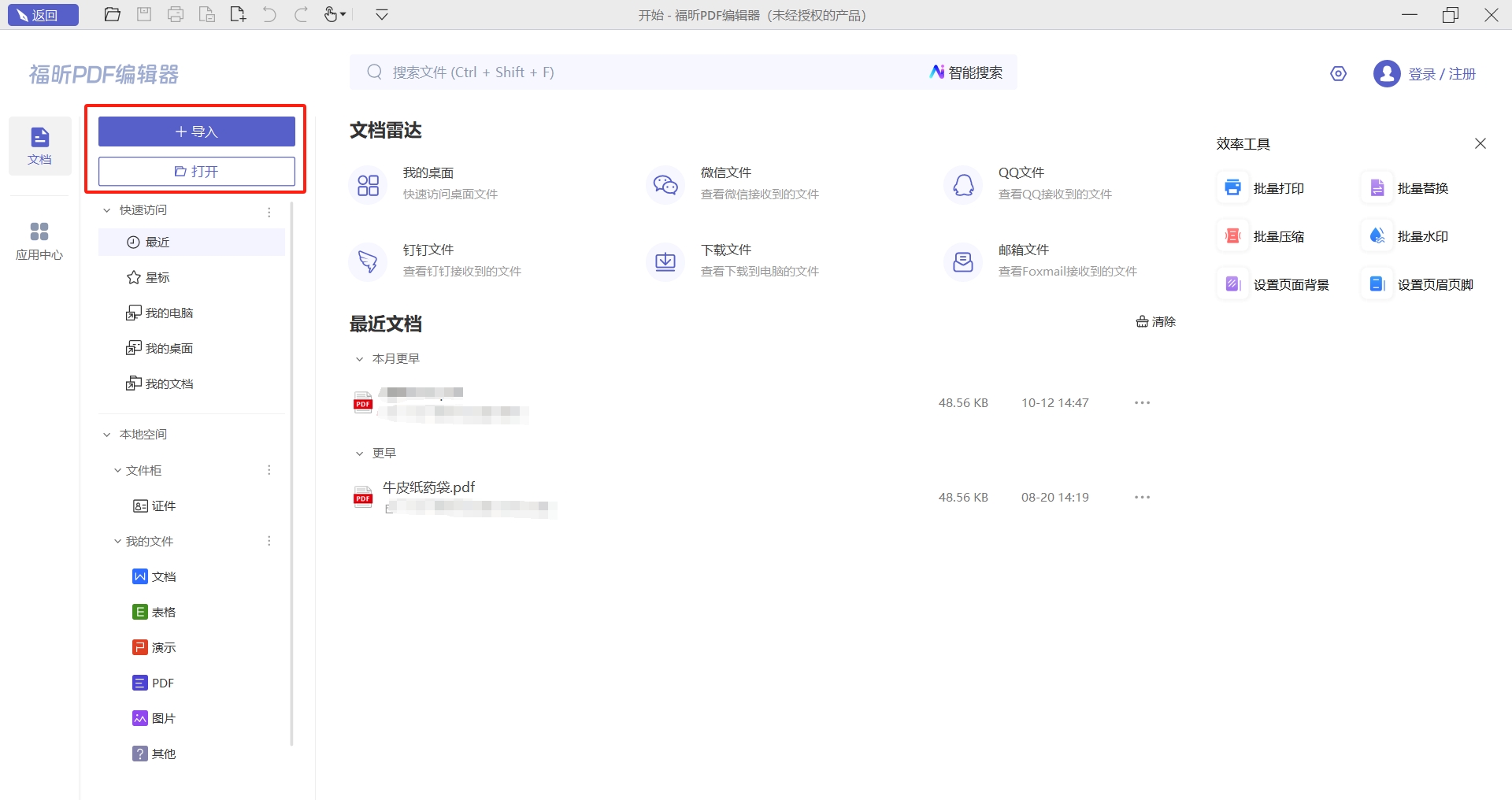
第二步是挑选适合的素材。
打开PDF文件后,我们可以通过鼠标选择要标记的文本内容。在【主页】找到【高亮】选项,点击后会出现一个高亮标记,然后用鼠标左键选择需要标记的内容。
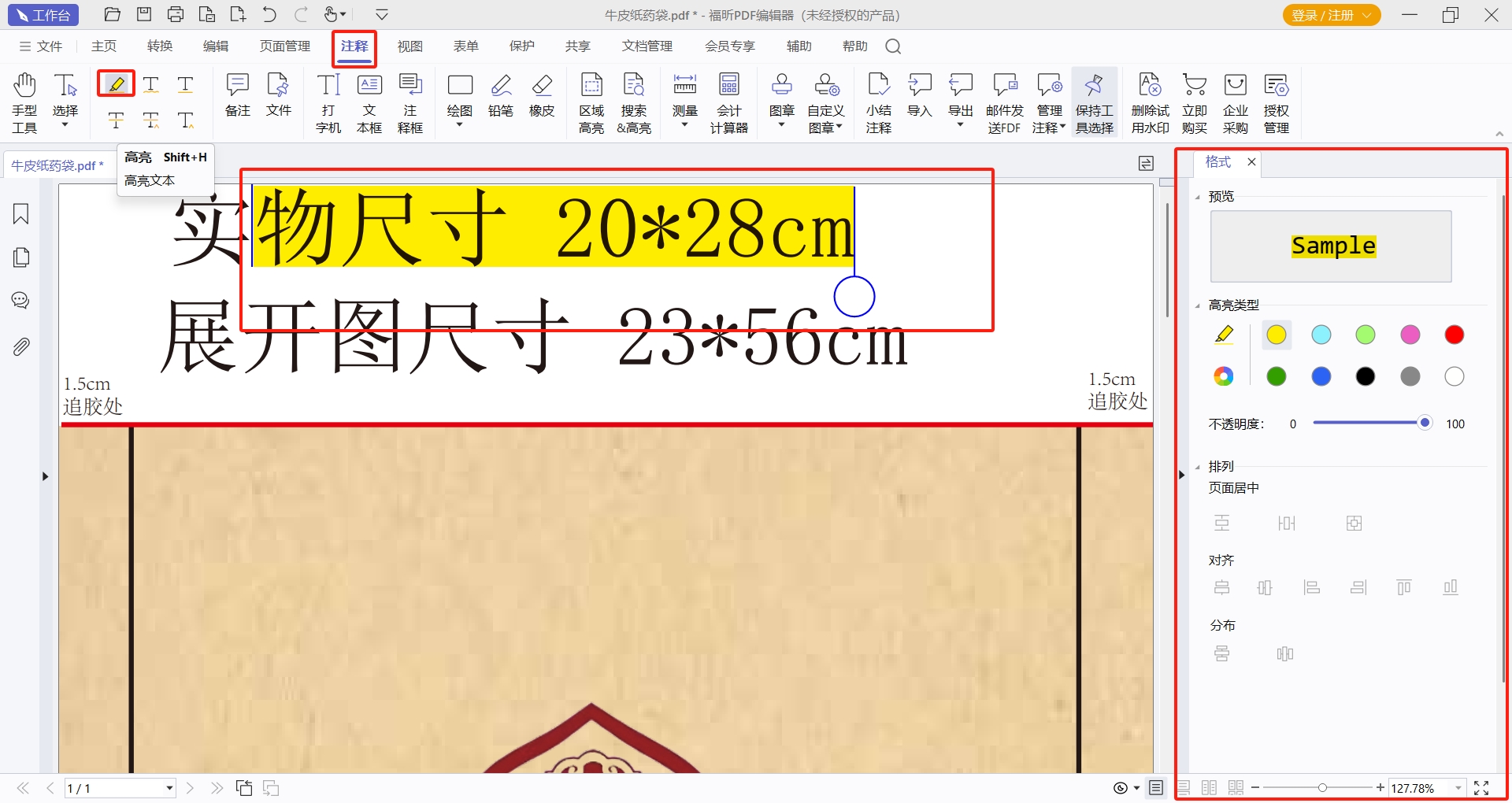
第三个步骤是调整亮度颜色。在这一步骤中,您可以改变高亮显示的颜色,使其更符合您的需求和喜好。通过调整高亮色彩,可以使页面更加突出和吸引人。
在右侧的参数框中,我们可以选择不同的高亮颜色和排列方式。记得保存文档后便完成了。

今天我想向大家介绍一款功能强大且易于操作的PDF编辑器——福昕高级PDF编辑器。通过设置高亮功能,我们可以在阅读PDF文档时快速识别重要内容和标记。即使无法直接修改PDF文档,使用这款编辑器也可以轻松地添加高亮标记。让我们一起来了解一下如何在福昕高级PDF编辑器中设置高亮功能吧。

1、首先,您需要下载并安装软件。然后,双击打开软件。
在福昕官网上下载福昕高级PDF编辑器,并安装在电脑上。接着打开软件,导入需要编辑的PDF文档进行修改。
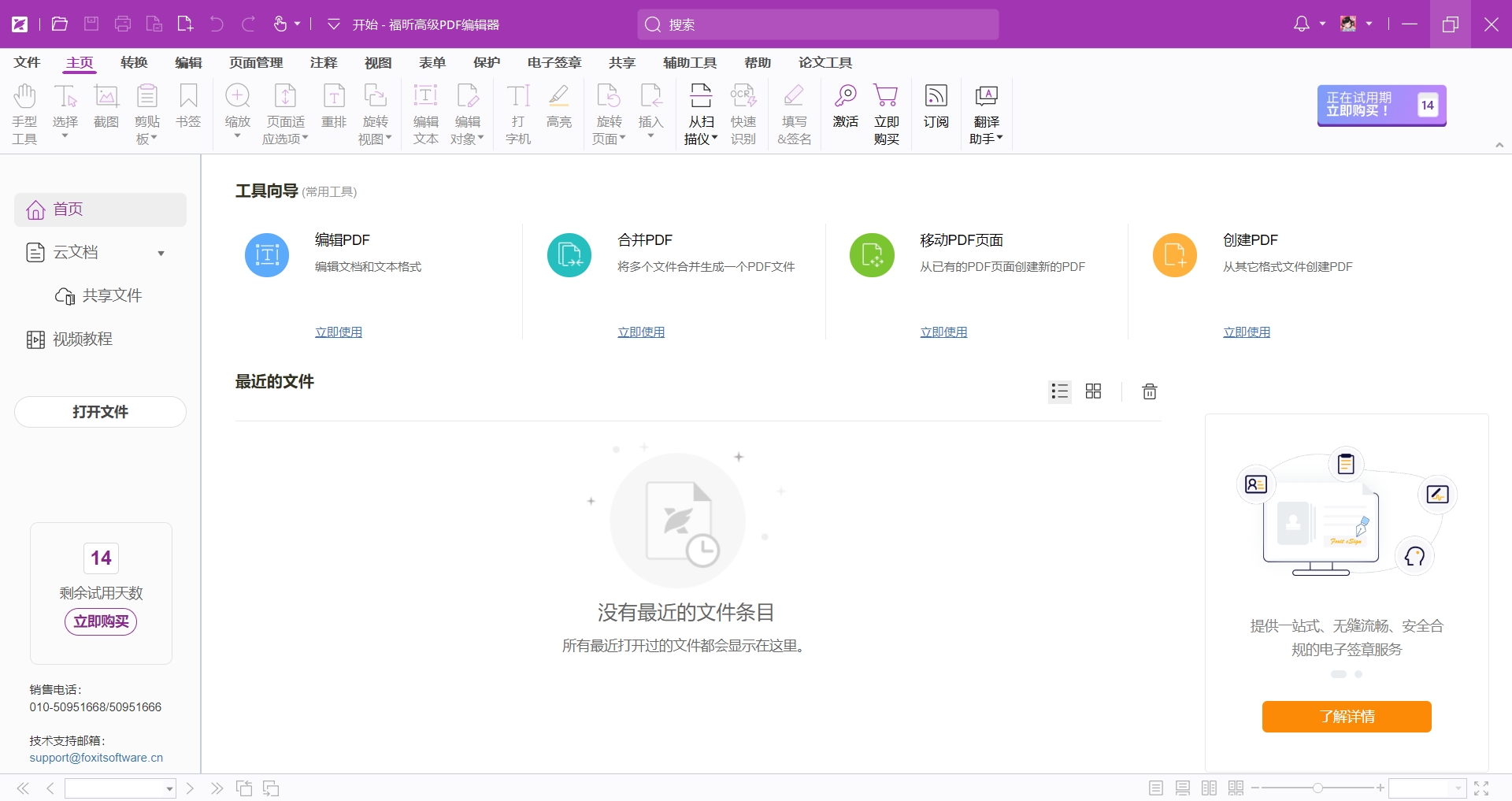
2、设定亮度
在打开PDF文档后,只需将鼠标移动到想要突出显示的内容上,然后点击【注释】中的高亮按钮。接着长按左键,即可将所选内容标记为高亮。在右侧菜单栏中,还可以选择不同的高亮颜色和布局。最后,别忘了保存所做的更改。
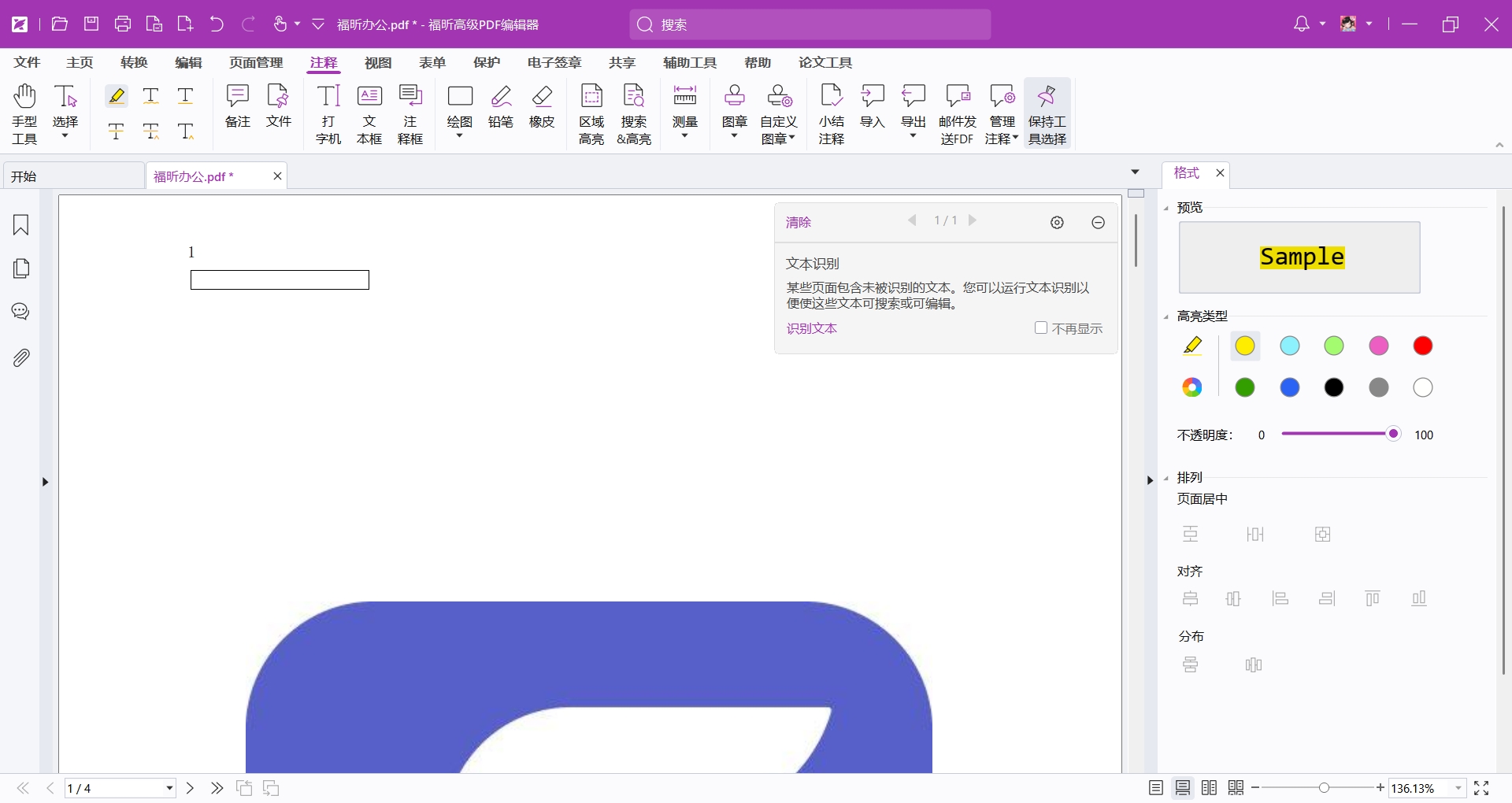
为了使重要内容更加突出,我们经常会在文档中使用高亮标记。在电子文档中,设置高亮标记需要依靠各种软件的帮助。今天我想分享的是福昕PDF阅读器的注释功能。这款专业的PDF阅读器不仅能够快速打开和阅读PDF文档,还提供了丰富的注释和编辑功能。让我们一起来看看福昕PDF阅读器是如何在PDF中进行高亮标记的。

1. 点击文件,然后选择所需操作。
打开福昕PDF阅读器,导入要阅读的PDF文件。接着在工具栏上找到“注释”选项并点击打开注释工具栏。在注释工具栏中选择“高亮”工具。
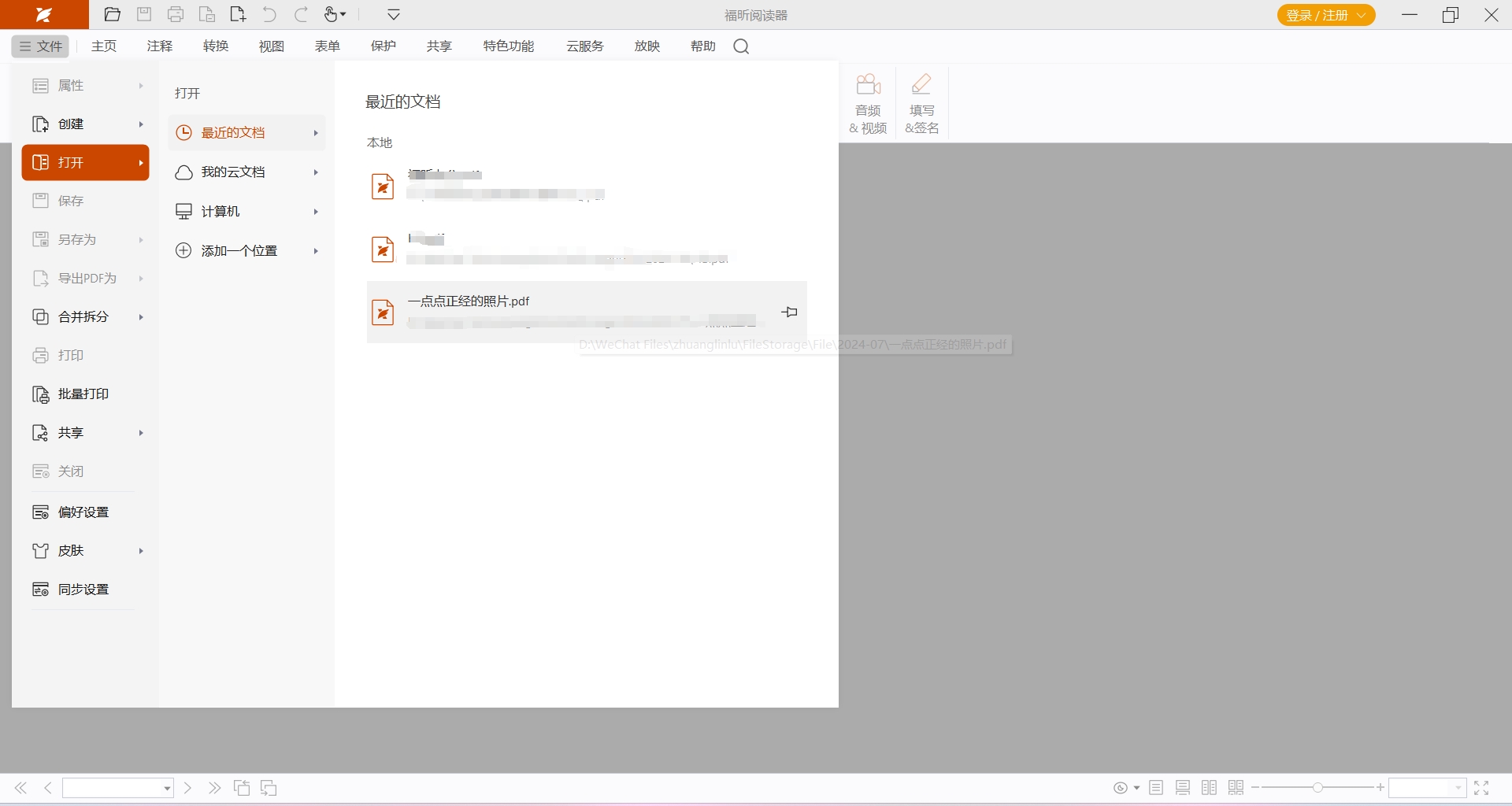
1. 创建一个醒目的区域 2. 设定一个突出显示的部分
使用鼠标左键点击并拖动,即可选择要突出显示的文本段落。释放鼠标后,选定的文字将被突出显示。您可以通过调整注释工具栏上的颜色和透明度选项来自定义突出显示的外观。完成突出显示后,您可以保存PDF文件或执行其他操作,比如添加批注或划线。
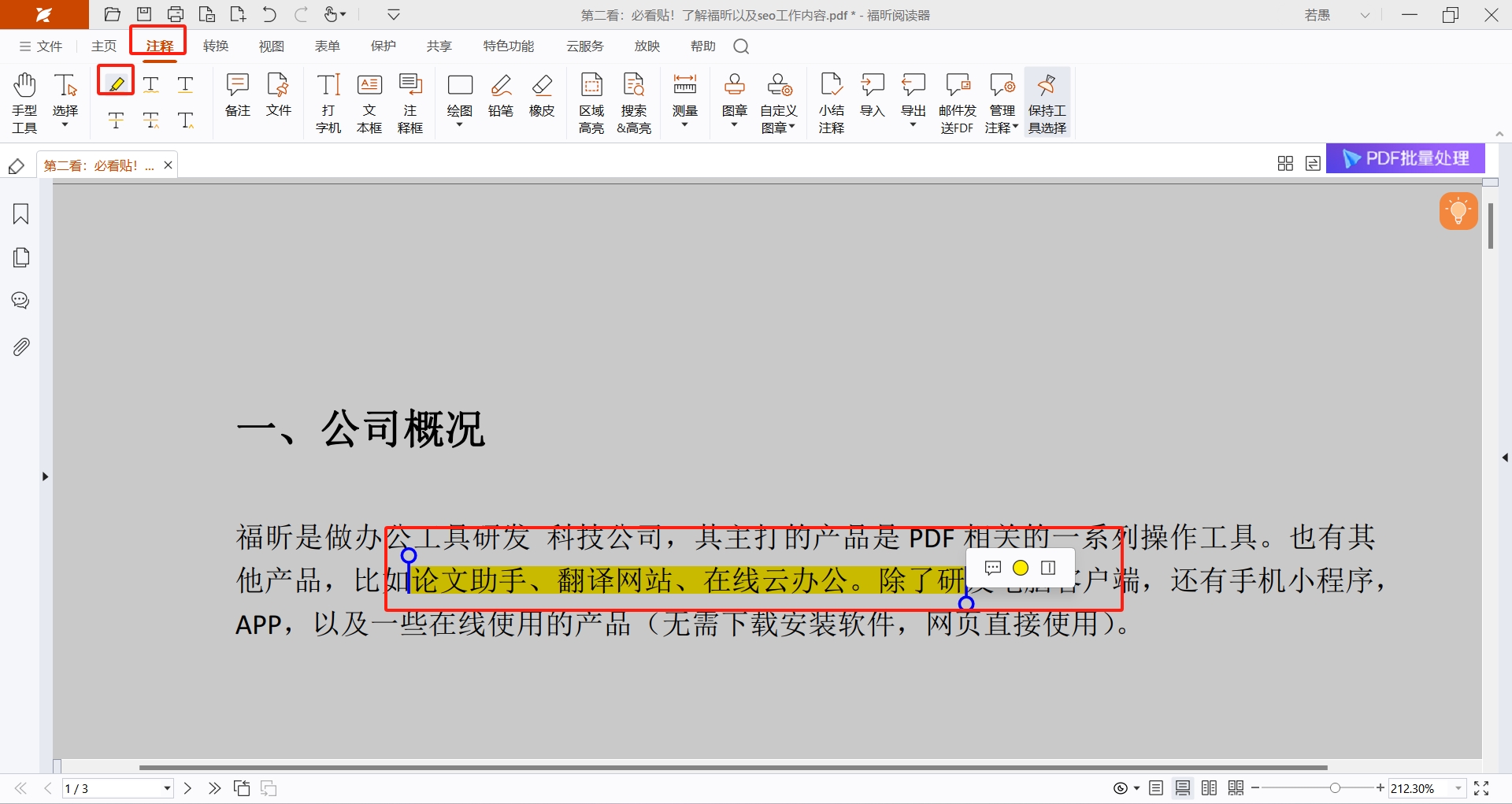
福昕PDF编辑器个人版提供了简便易用的pdf高亮设置功能,用户可以通过选择文字并点击“高亮”按钮来快速标记重要信息。同时,还可以调整高亮颜色和透明度,以满足个性化需求。此外,这个工具支持多种注释工具,如批注、划线和下划线,帮助用户更好地管理文档内容。总体而言,通过这个工具的pdf高亮设置功能,用户可以轻松定位关键信息,提高工作效率。
版权声明:除非特别标注,否则均为本站原创文章,转载时请以链接形式注明文章出处。
政企
合作
了解平台产品
预约产品演示
申请产品试用
定制合作方案
福昕
福利官

扫一扫添加福昕福利官
了解平台产品
预约产品演示
申请产品试用
定制合作方案

添加福昕福利官
微信扫码
免费获取合作方案和报价
